
Tổng hợp các cách dọn rác máy tính, laptop để tiết kiệm dung lượng và máy chạy mượt hơn
Rác máy tính là một trong những nguyên nhân khiến máy trở nên chạy chậm. Vậy khi nào cần phải xử lý chúng và cách dọn rác máy tính có thực sự khó khăn hay không? Hãy để Điện máy XANH hướng dẫn cho bạn cách dọn rác máy tính cực kì đơn giản.
1Rác máy tính sinh ra từ đâu?
Hầu như mọi thao tác trên máy tính - như bạn lướt web, sử dụng phần mềm hay nén - giải nén tệp tin bất kì, thậm chí là gỡ bỏ cài đặt phần mềm, tất cả đều có khả năng sinh ra rác máy tính.
Rác máy tính là một tên gọi chỉ những tập tin dư thừa, tồn tại và tích lũy dần theo thời gian làm chiếm một dung lượng đáng kể và cản trở sự hoạt động bình thường của máy tính.
Hệ quả của việc chứa nhiều rác máy tính là làm cho máy hoạt động bị chậm cũng như thu hẹp không gian hoạt động của hệ điều hành.
2Khi nào cần dọn rác máy tính?
Khi cảm thấy máy tính của bạn chạy càng ngày càng chạy chậm, các thao tác tìm kiếm hay các chương trình chạy trên máy, trình duyệt diễn ra quá lâu, thì bạn nên nghĩ đến việc dọn rác máy tính.
Tuy nhiên, nếu bạn thường xuyên sử dụng máy tính, thì có thể lên kế hoạch 2 tháng dọn 1 lần.
3Cách dọn rác máy tính như thế nào?
Rác máy tính được xem là những tập tin dư thừa trong hệ thống máy, nên chúng ta có thể chia thành nhiều loại rác máy tính mà bạn thực hiện cách dọn như sau:
Dọn tập tin tạm trên ổ cứng
Bước 1: Vào Start -> nhập vào khung tìm kiếm rồi gõ chữ Run, bấm Enter.
Bước 2: Màn hình Run xuất hiện, gõ %temp%, rồi bấm OK.
Bước 3: Cửa sổ thư mục Temp hiện lên, bạn chọn hết tất cả tệp tin xuất hiện (bằng cách click chọn 1 file bất kì, rồi nhấn Ctrl + A). Tiếp đó, nhấp chuột trái, chọn Delete.
Cuối cùng là bấm Yes, thế là xong.
Xóa lịch sử Recent places
Các hoạt động gần nhất (như thư mục mở cuối cùng, hình mở cuối cùng,…) mà máy tính lưu lại không đến nỗi được coi là rác nhưng cũng làm ảnh hưởng đến tốc độ chạy của máy. Do đó, bạn cũng xem đây là một loại rác máy tính với cách dọn rác như sau:
Bước 1: Tương tự như trên, bạn cũng vào Start-> gõ Run trong tìm kiếm-> nhập Recent places -> Ok.
Bước 2: Cửa sổ thư mục Recent places xuất hiện, bạn chọn tất cả (Ctrl + A), click chuột phải Delete là xong.
Xóa bộ nhớ Cache
Bộ nhớ cache được sinh ra nhằm tăng tốc giúp cho thao tác người dùng trở nên nhanh hơn. Thế nhưng, sau khoảng thời gian dài sử dụng máy tính, bộ nhớ cache cũng sẽ lưu lại những tiến trình không cần thiết. Do đó, việc xóa bộ nhớ cache cũng được xem là cách dọn rác máy tính để cải thiện hiệu suất hoạt động của máy.
Bước 1: Mở Start -> gõ Run trong tìm kiếm -> gõ Prefetch, rồi bấm Ok.
Bước 2: Thư mục Prefetch được mở ra, chọn tất cả (Ctrl + A), click chuột phải chọn Delete là xong.
Xóa các file trong Recycle Bin
Khi bạn xóa các tập tin không sử dụng nữa (bằng cách chọn - nhấn Delete thông thường), thì những file đó chưa bị xóa hẳn. Lúc này, bạn cần vào Recycle Bin để xóa chúng một lần nữa.
Bước 1: Chọn Recycle Bin xuất hiện trên màn hình máy tính.
Bước 2: Click chuột chọn tất cả file, nhấp chuột phải Delete là xong
Xóa các chương trình không sử dụng
Các chương trình cài trong máy tính, nếu không sử dụng thì bạn nên xóa chúng để cải thiện năng suất hoạt động và dung lượng của máy.
Bước 1: Vào Start, tìm và chọn Control Panel
Bước 2: Chọn Programs
Bước 3: Nhấp chuột trái chọn chương trình phần mềm bạn muốn loại bỏ, rồi nhấp chuột phải bấm Uninstall là xong.
Dọn rác máy tính bằng phần mềm ngoài
Ngoài ra, bạn có thể tìm kiếm trên mạng và tải về các phần mềm dọn rác máy tính phổ biến như: CCleaner, Clean up, XCleaner, Glary Utilities, SlimCleaner,…
Mỗi phần mềm sẽ có hướng dẫn riêng, bạn nên tham khảo về cách sử dụng mỗi phần mềm dọn rác máy tính trước khi dùng để đạt hiệu quả hơn.
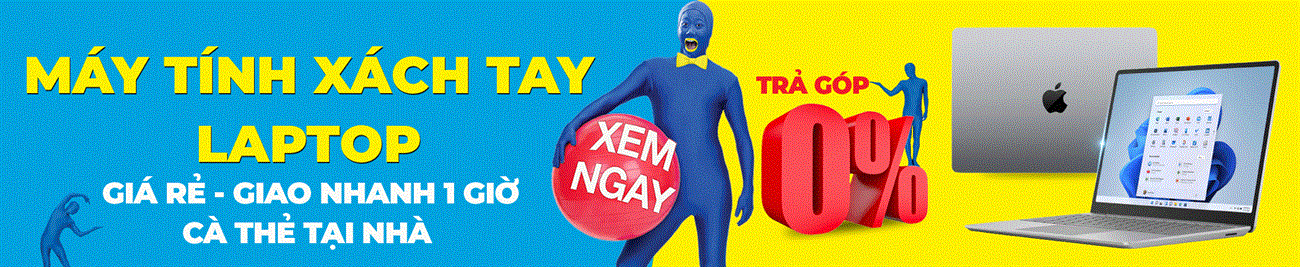

Như vậy, bạn đã biết cách dọn rác máy tính ra sao và những thông tin phía trên hy vọng sẽ giúp bạn biết được rác máy tính như thế nào. Nếu có thắc mắc gì thêm, bạn cứ phản hồi ở mục bình luận phía dưới nhé!
Link nội dung: https://cdsphagiang.edu.vn/index.php/cach-lam-sach-may-tinh-a31973.html